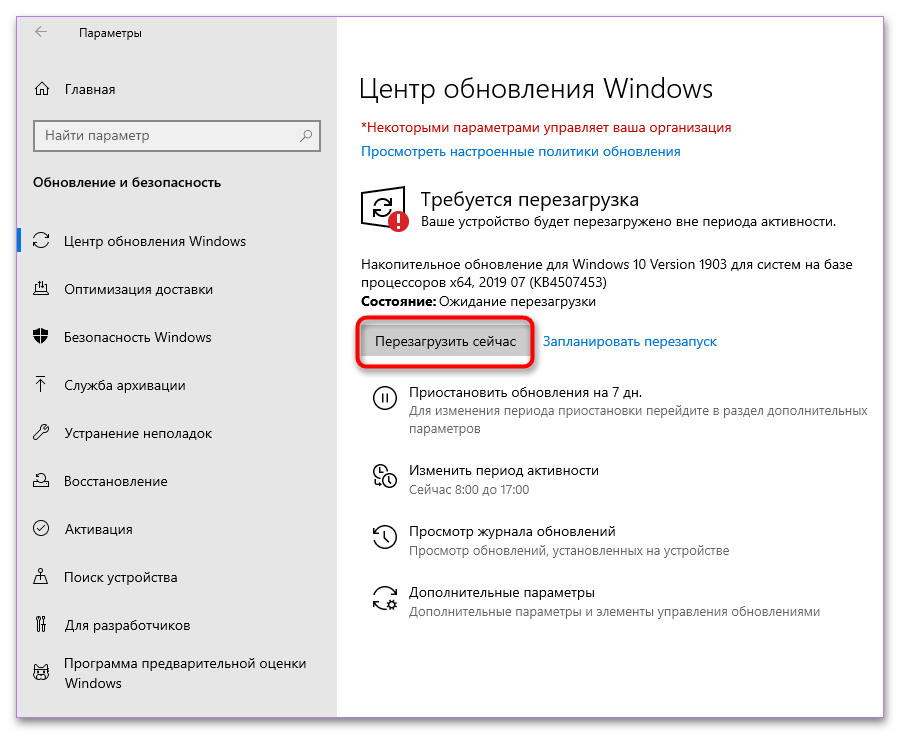Зміст
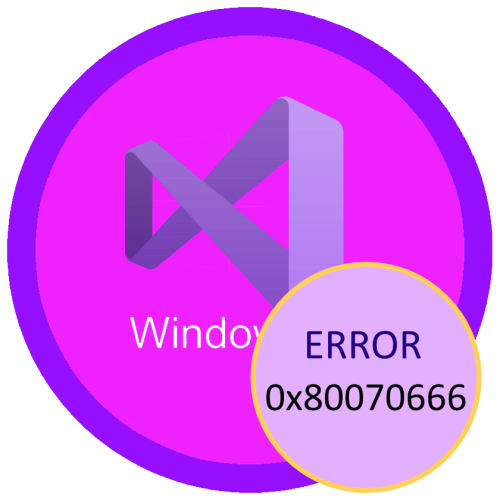
Визначення встановлених версій Visual C++
Помилка з кодом 0x80070666 виникає при установці компонента Microsoft Visual C++ Redistributable, викликатися вона може конфліктом програмних файлів різних версій компонента або пошкодженням самого установника. Значно рідше до проблеми призводить наявність в системному реєстрі застарілих записів Visual C++ раніше віддалених версій і очікування установки накопичувальних оновлень Windows. Перша причина, однак, є найпоширенішою.
Справа в тому, що Microsoft Visual C++ версій 2017 і 2019 вже включає в себе попередні версії компонента, і коли ви намагаєтеся встановити стару версію тієї ж редакції, майстер-інсталятор її виявляє і перериває процедуру установки, повертаючи помилку 0x80070666. Тобто, якщо у вас встановлено Visual C++ 2019 x64, ви не зможете встановити Visual C++ 2017 x64. Так само як якщо у вас вже є Visual C++ 2017 x64, ви не зможете встановити Visual C++ 2015 x64.
Варіант 1: Правильний вибір версії
Отже, конфлікт викликається, коли користувач намагається встановити вже наявний компонент тієї ж версії і тієї ж розрядності. Тому, перед тим як встановлювати Visual C++, перевірте, які версії якої розрядності компонента у вас вже встановлені.
- Відкрийте натисканням Win + R
віконце швидкого виконання команд і введіть команду
appwiz.cpl. - Подивіться, які версії Microsoft Visual C++ Redistributable вже встановлені. Якщо у вас, припустимо, є Visual C++ 2019 x64, то встановити можна буде тільки Visual C++ 2017-2015 x32 або Visual C++ 2019 x32.
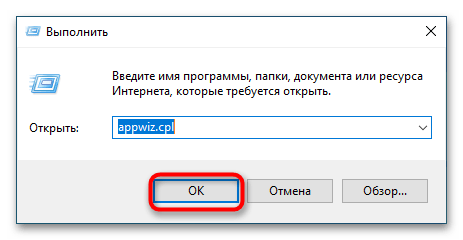
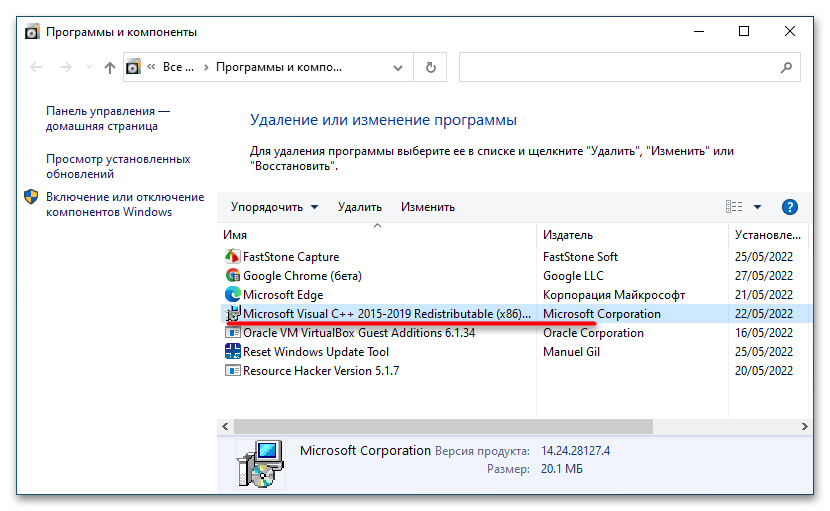
Якщо конфліктуючого модуля в списку немає, але помилка все одно виникає, переходите до наступного рішення.
Варіант 2: очищення реєстру
Цей спосіб навряд чи можна назвати ефективним, оскільки ймовірність появи помилки 0x80070666 через наявність в реєстрі застарілих записів все ж невелика. Полягає рішення в очищенні реєстру за допомогою спеціальних програм, наприклад CCleaner або Wise Registry Cleaner. Ми будемо використовувати останнє рішення, а якщо ви хочете скористатися іншим, читайте статті за посиланнями нижче.
Детальніше:
Програми для очищення реєстру
очищення реєстру за допомогою CCleaner
- Завантажте програму з веб-сайту розробника та встановіть.
- Запустивши програму, виберіть режим " Глибоке сканування» .
- Після завершення процедури перевірки натисніть кнопку»виправити" .
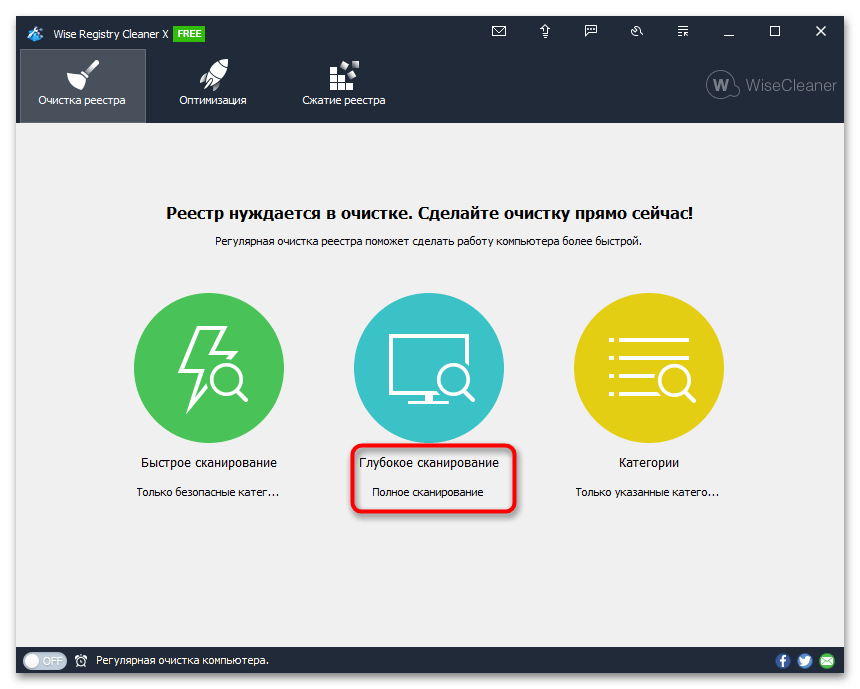
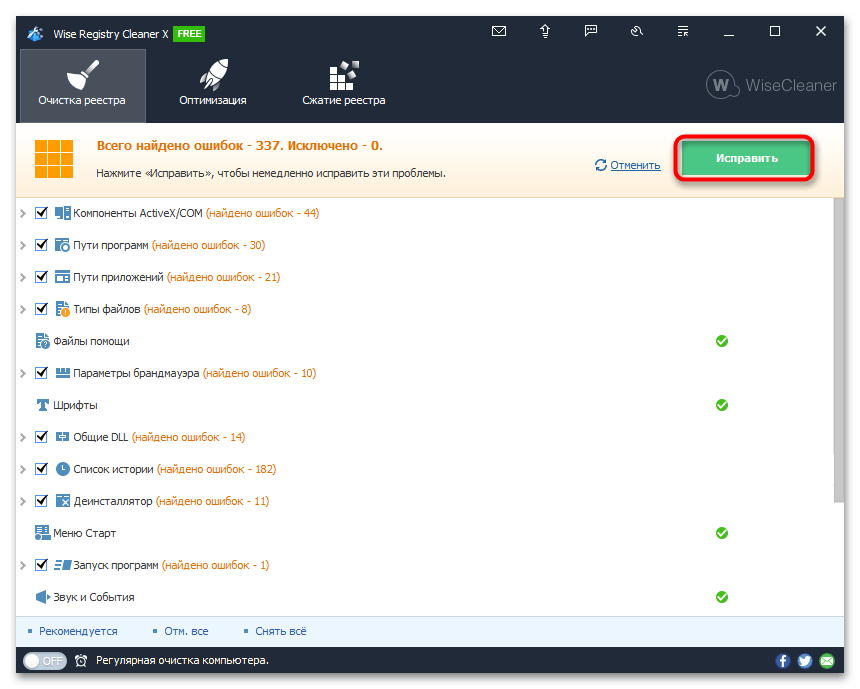
Видаливши таким чином із реєстру застарілі та потенційно суперечливі записи, перезавантажте комп'ютер і спробуйте встановити компонент.
Варіант 3: Перевстановлення Visual C++
Радикальним, але досить ефективним способом усунення помилки 0x80070666 є повна перевстановлення компонентів Microsoft Visual C++. Головне правило-перед повторною установкою необхідно видалити всі версії компонента, при цьому для деінсталяції можна використовувати як штатні, так і сторонні засоби.
- Відкрийте вікно " програми та компоненти»
додатком
& 171; виконати & 187;
(клавіші для виклику
Win + R
) командою
appwiz.cpl - Виділивши компонент Visual C++, натисніть " видалити» і підтвердьте деінсталяцію.
- Так само видаліть усі інші компоненти Visual C++ і перезавантажте комп'ютер.
- Скачайте з офіційного сайту розробника один з настановних файлів відповідно до архітектури (в переважній більшості випадків вибирайте між x86 &8212; для 32-розрядної системи і x64 &8212; для 64-розрядної).
- Запустіть його та встановіть компонент.
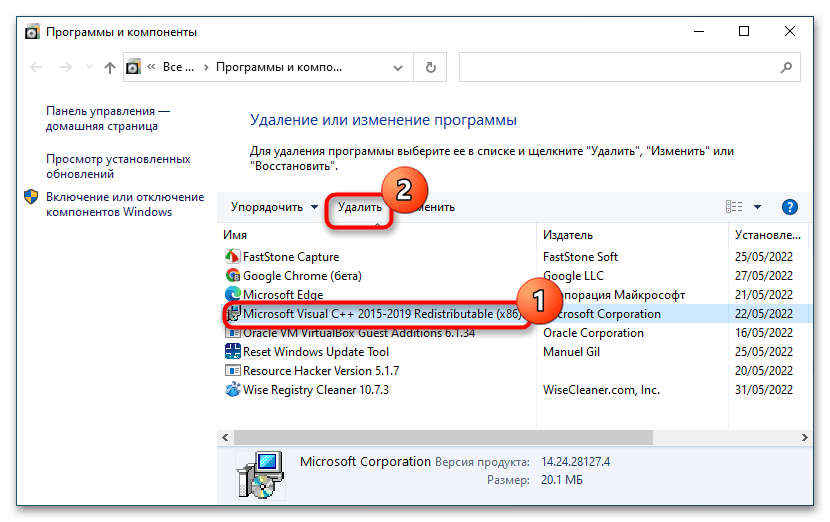
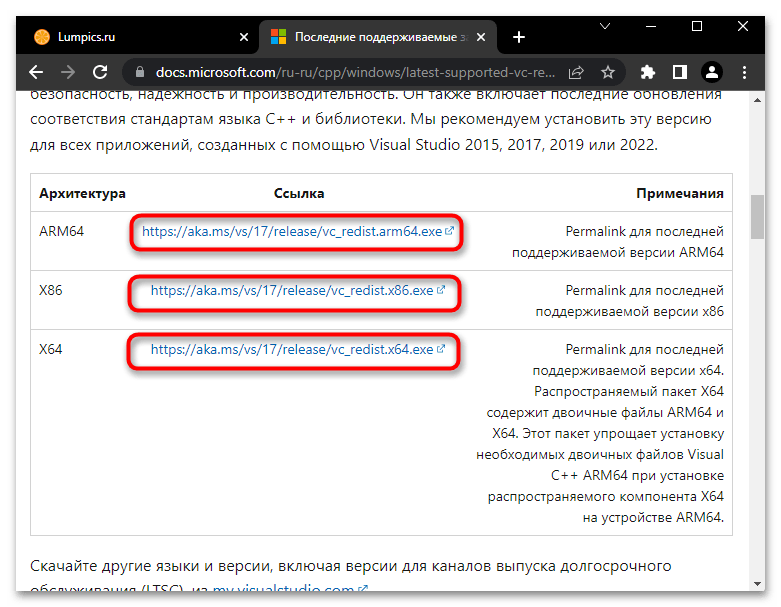
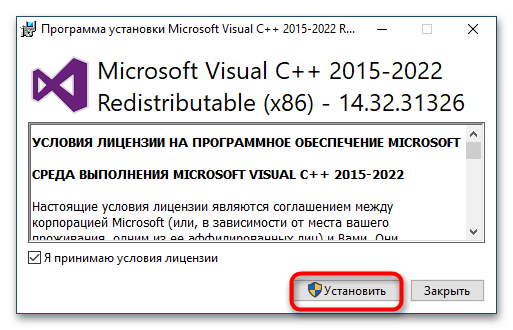
Відновлення Visual C++
І ось більш м'який варіант. Спробуйте відновити установку Visual C++, скориставшись засобами консолі Windows. Також вдатися до даного рішення ви можете, якщо компонент Visual C++ встановлений, але використовують його Програми або гри видають помилку DLL.
- Завчасно скачайте актуальний пакет Visual C++ (посилання є трохи вище) і збережіть його в зручному місці розташування, наприклад в корені диска С.
- Відкрийте від імені адміністратора " командний рядок» або консоль &171;PowerShell&187; .
- Виконайте в ній команду
C:\vc_redist.x86.exe /uninstallабоC:\vc_redist.x64.exe /uninstall(знову ж таки, відштовхуючись від розрядності встановленої Windows), що представляє собою не що інше, як повний шлях до раніше завантаженого файлу компонента. Якщо зберегли інсталяційний файл в іншому місці, замістьC:\vc_redist.x86.exe /uninstallпотрібно буде дописати шлях до файлу. Скажімо, якщо він на робочому столі, шлях буде таким:C:\Users\ИМЯ_ПОЛЬЗОВАТЕЛЯ\Desktop\vc_redist.x86.exe / uninstall (замість ІМ'Я_КОРИСТУВАЧА слід вписати ім'я вашого облікового запису). - Натисніть в діалоговому віконці установника кнопку»виправити" і дотримуйтесь вказівок майстра.
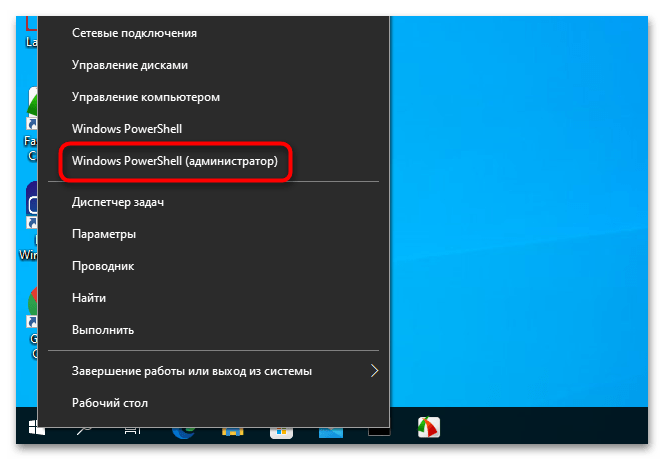
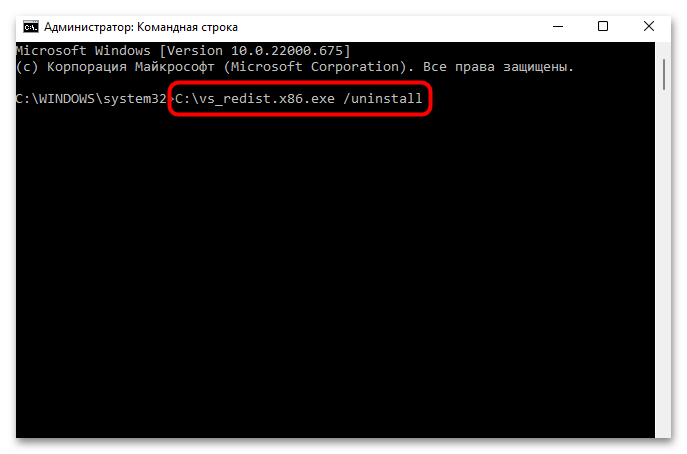
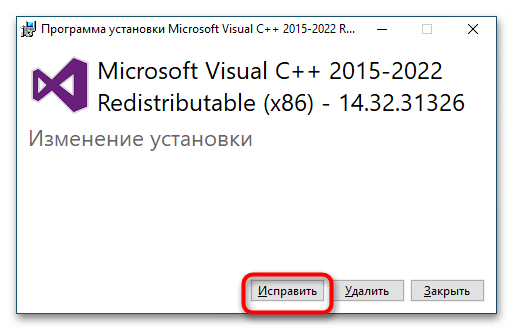
Варіант 4: Встановіть оновлення Windows
У рідкісних випадках установці компонента можуть перешкодити очікують інсталяції пакети оновлень Windows. Відкрийте додаток»Параметри"
, перейдіть до розділу
" оновлення та безпека»
→
»оновлення"
. Якщо ви побачите там повідомлення
" потрібне перезавантаження»
, перезапустіть комп'ютер, щоб отримані системою в фоновому режимі поновлення змогли встановитися. Після цього можете пробувати встановлювати компоненти Visual C++.